
Една от малкото отрицателни точки при Nexus 7 за някои е липсата на значителни бордови хранилища. Всъщност, разглеждането на няколко от най-новите заглавия на големи имена като Max Payne или Amazing Spider Man допълнително усложнява разочарованието. Тъй като игрите надхвърлят 1 GB - и дори се доближават до 2 GB - не остава много място за музика и видео.
Не се заблуждавайте, ние не сме тук, за да обсъждаме липсата на microSD карта. Каквото, такова. Но това, което сме тук, за да обсъдим, е начин за използване на USB устройство за масово съхранение като флаш устройство с вашия Nexus 7. Ударете почивката и погледнете.
Възможността е налице, но не можете да се възползвате от нея. С root достъп обаче повечето неща са възможни. Много дългосрочни потребители на Android може вече да са запознати с приложение, наречено Stickmount. На тях ние се извиняваме и казваме точно това. Stickmount работи перфектно добре с Nexus 7 и Jelly Bean.
За всички останали, които са нови в това, ще ви преведем стъпка по стъпка. Първо, освен root, трябва да закупите и
USB OTG кабел. Не сте сигурни какво е това? Това е по същество адаптер, който разполага с microUSB порт, който се включва в устройството, и USB гнездо, към което можете да включите флаш устройството си - или мишка или клавиатура, ако желаете. Ще ви е необходима и някаква форма на файлов браузър, като ASTRO или Solid Explorer Beta, както ще използваме тук.След това ще трябва да се насочите към Play Store и да изтеглите копие на Stickmount - връзки за изтегляне по-долу. Когато запалите Stickmount, ще бъдете посрещнати с екрана, показан по-долу.

Разделът с надпис „mounts“ е ключът, тъй като тук ще монтирате и деактивирате своите USB устройства - точно както бихте направили на настолен компютър. Приложението ще работи магически и ще имате файловете си на разположение на таблета си.
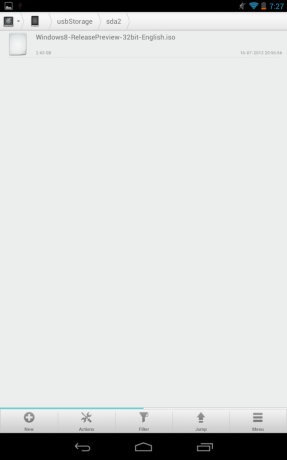
Оттук ще трябва да преминете към избраното от вас приложение за сърфиране на файлове. Трябва да се насочите към папката, обозначена като „sdcard“, и да превъртите надолу, докато стигнете до папка, наречена „USB съхранение“. То е в тази папка, ще намерите файловете и папките, съдържащи се на вашето USB устройство - показано тук, съдържащо Windows 8 .iso файл. Уверявам ви, че не го нося на моя Nexus 7!
И това е всичко, което наистина има. Оттам нататък просто стартирайте файловете, както бихте съхранили на самия таблет. Това не е особено елегантно решение, но ако имате голяма колекция от музика и филми, които искате да носите, то определено може да се окаже полезно.
Изтегли: Stickmount

Това са най-добрите безжични слушалки, които можете да закупите на всяка цена!
Най-добрите безжични слушалки са удобни, звучат страхотно, не струват прекалено много и лесно се побират в джоба.

Всичко, което трябва да знаете за PS5: Дата на издаване, цена и много други.
Sony официално потвърди, че работи по PlayStation 5. Ето всичко, което знаем за него до момента.

Nokia пуска два нови бюджетни телефона Android One под $ 200.
Nokia 2.4 и Nokia 3.4 са най-новите допълнения към бюджетната гама смартфони на HMD Global. Тъй като и двете са устройства с Android One, гарантирано ще получат две основни актуализации на ОС и редовни актуализации на защитата до три години.

Най-здравите протектори на екрана за вашия Lenovo Chromebook Duet.
Поддържайте своя Lenovo Chromebook защитен от елементите със страхотен протектор на екрана. Намерете идеалното прилягане към вашите нужди, включително протектори против надраскване и матово покритие.
